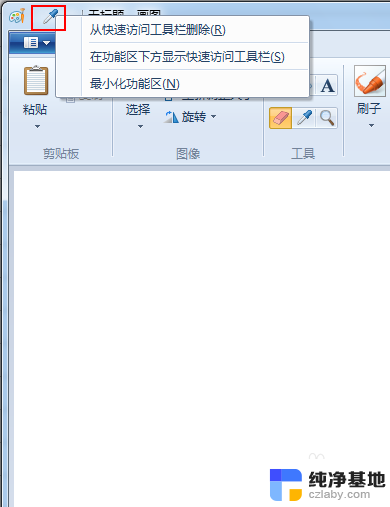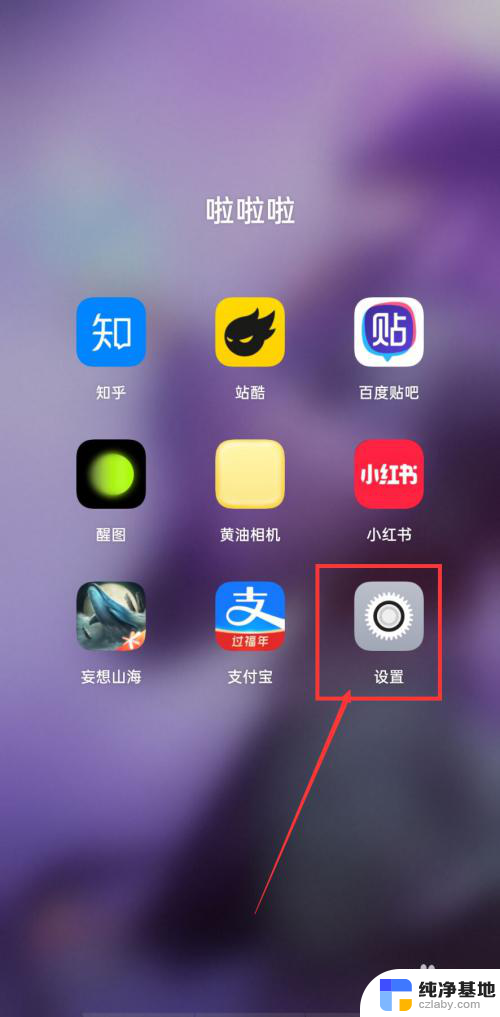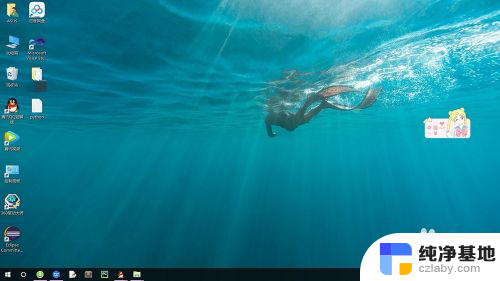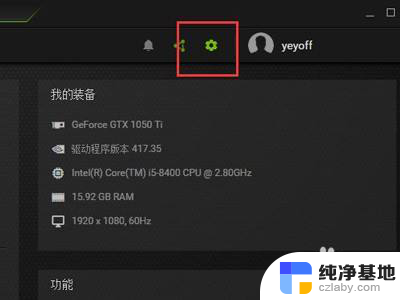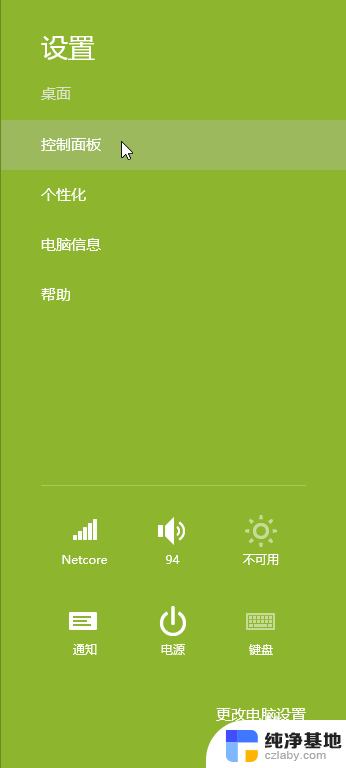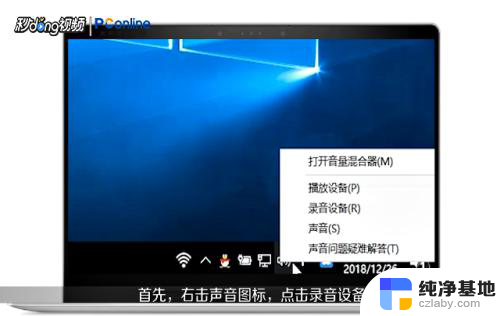电脑自带画图软件怎么反色
更新时间:2024-03-13 11:53:50作者:jiang
在当今数字化的时代,电脑自带的画图软件已经成为我们日常生活中不可或缺的工具之一,而其中的反色功能,更是让我们在绘图过程中拥有更多的创意和可能性。通过简单的操作,我们可以将原本的彩色照片转变为反色效果,让画面呈现出别样的魅力。接下来让我们一起探索如何利用画图工具进行反色处理的技巧和教程。
具体方法:
1.我们找到图片,先添加到画图工具。
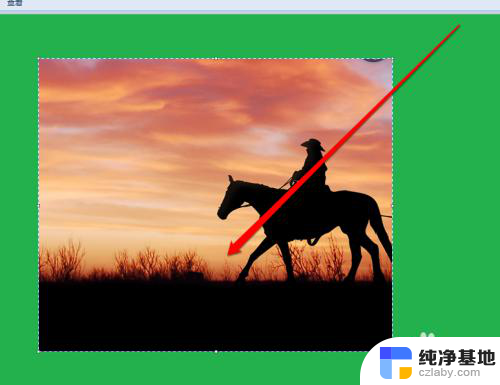
2.我们添加完成图片后,我们点击图片。

3.点击图片后,我们使用右键点击。
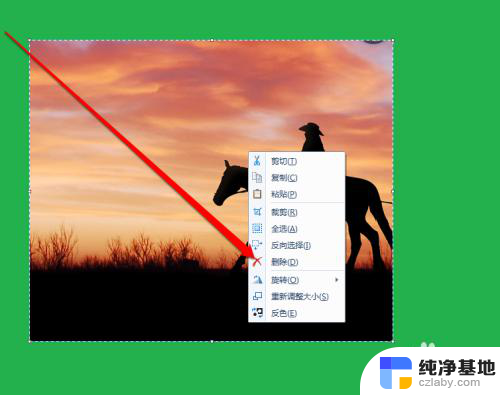
4.然后出现一个右键菜单,我们在菜单中点击反色的图标。
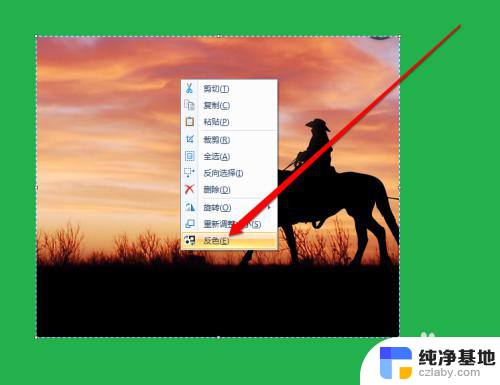
5.这个时候我们就看到,图片就反色完成了。
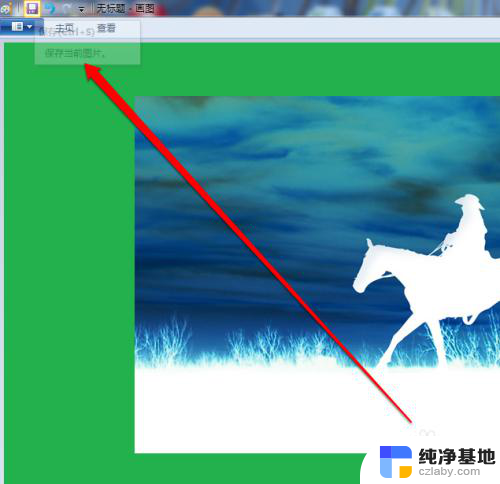
6.我们然后在图片页面,点击保存的按钮。
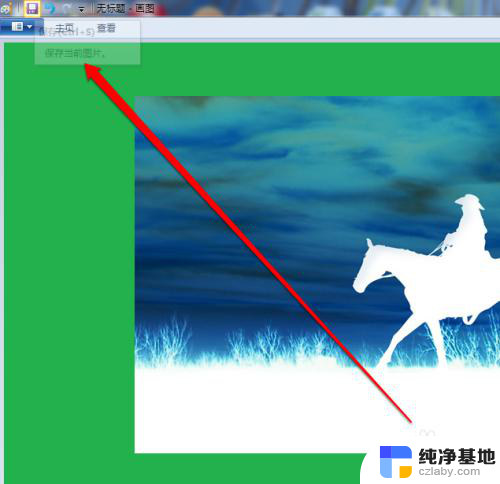
以上是关于如何在电脑自带的画图软件中进行反色操作的全部内容,如果你遇到了相同的问题,可以参考本文中介绍的步骤来进行修复,希望这些内容对你有所帮助。